- Автор Jason Gerald [email protected].
- Public 2024-01-19 22:13.
- Акыркы өзгөртүү 2025-01-23 12:25.
Бул wikiHow сизге музыка, программалар же файлдар сыяктуу маалыматты бош CDге жазууну үйрөтөт. Бул Mac жана Windows компьютерлеринде жасалышы мүмкүн, бирок DVD диск менен компьютерди колдонуу керек.
Кадам
4 -метод 1: Windows компүтерине маалымат CD жазуу
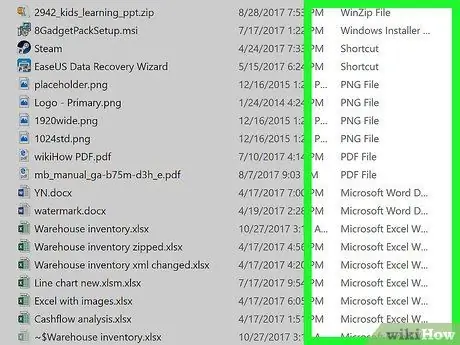
Кадам 1. Түшүнүү кантип CD түзүү иштери
Эгерде сиз файлдарды жана папкаларды CDде сактоону кааласаңыз, аларды сактоо үчүн файлдарды/папкаларды CDге жазсаңыз болот. Маалымат CDлерин ойнотуу мүмкүн эмес, бирок аларды флешка сыяктуу башка сактоо каражаттары сыяктуу эле көрүп, ачса болот.
- CDге жаздырыла турган файлдардын бир нече түрлөрү төмөнкүлөрдү камтыйт: сүрөттөр, видеолор жана документтер.
- Эгерде сиз музыкалык файлдарды ойнотуу үчүн компакт -дискке жазгыңыз келсе (мисалы, CD -плеерде колдонулуучу компакт -диск), музыкалык компакт -дискти кантип жазууну карап көрүңүз.
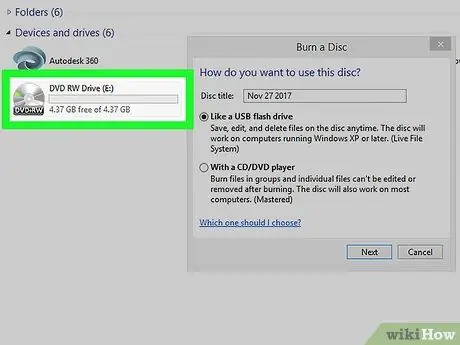
Кадам 2. Бош CDди компьютердин дискке салыңыз
Сиз таптакыр бош CD колдонгонуңузду текшериңиз.
- Эгерде CD колдонулган болсо, алгач анын мазмунун тазалап салыңыз.
- Сиз DVD дискти колдонушуңуз керек. Сиз диск лотогунан же жанынан "DVD" логотибин издеп таап биле аласыз.
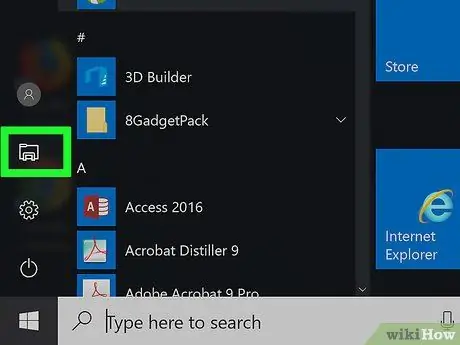
Кадам 3. Ачык File Explorer
Экрандын ылдый жагындагы тапшырмалар тилкесиндеги папка сүрөтчөсүн чыкылдатыңыз.
Win+E баскычын басуу менен File Explorerди ача аласыз
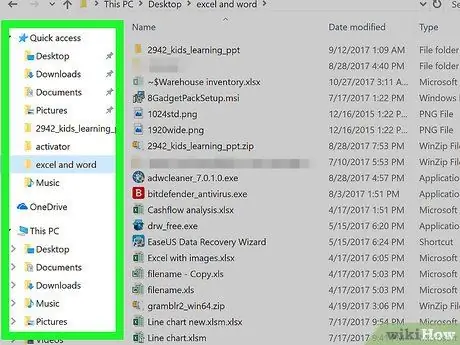
Кадам 4. Файл жайгашкан жерди тандаңыз
Күйгүңүз келген файлды сактагыңыз келген папканы чыкылдатыңыз. Бул папка терезенин сол жагында.
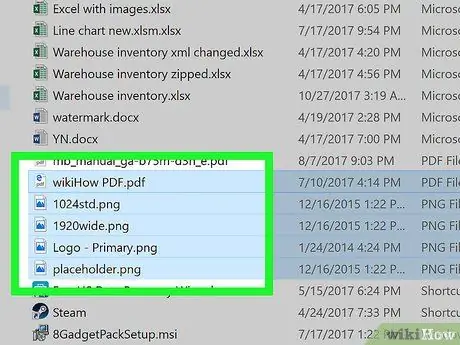
Кадам 5. Күйгүңүз келген файлды тандаңыз
Чычканды чыкылдатып, файлдардын топтомунун үстүнөн сүйрөңүз, эгер сиз алардын бардыгын тандагыңыз келсе. Эгерде сиз бир нече файлды тандагыңыз келсе, Ctrl баскычын басып турсаңыз болот.
- Эгерде сиз файлды жазгыңыз келсе (мисалы, ISO), аны тандоо үчүн файлды чыкылдатыңыз.
- Көпчүлүк компакт -дисктерде болжол менен 700 мб файл сакталат.
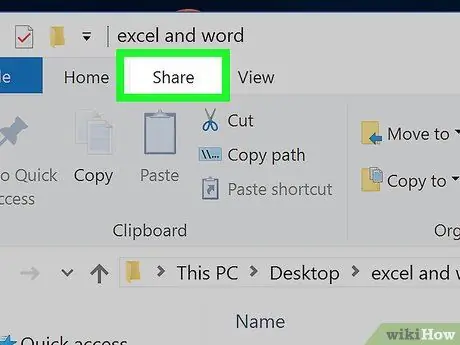
Кадам 6. Click Share
Бул өтмөк жогорку сол бурчта. Бул терезенин жогору жагында куралдар тилкесин алып келет.
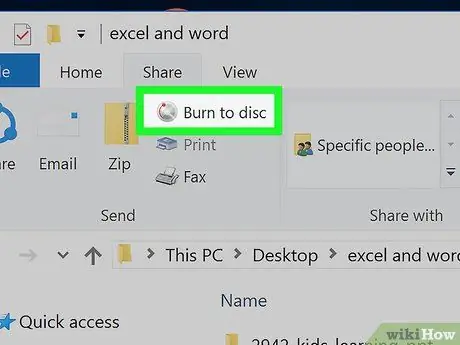
Кадам 7. Дискке жазууну басыңыз
Бул куралдар тилкесинин "Жөнөтүү" бөлүмүндө. Бул жаңы терезе ачылат.
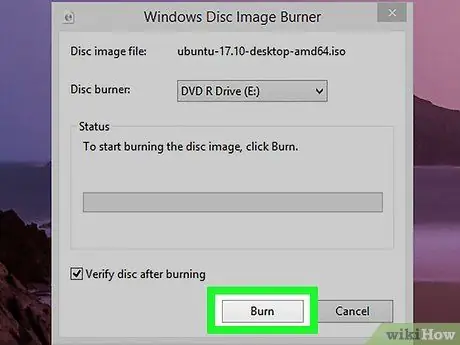
Кадам 8. Терезенин ылдый жагында жайгашкан Өрттөө дегенди басыңыз
Тандалган файл CDге жазыла баштайт.
Процесс күйгөн файлдардын көлөмүнө жана санына жараша бир аз убакыт алышы мүмкүн
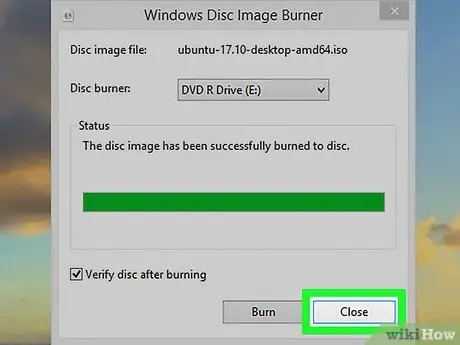
Кадам 9. Сунуш кылынганда Finish дегенди басыңыз
Ал терезенин түбүндө. Эми сиз күйгөн CDди компьютерден чыгара аласыз.
Метод 2ден 4: Mac компьютерине маалымат CD жазуу
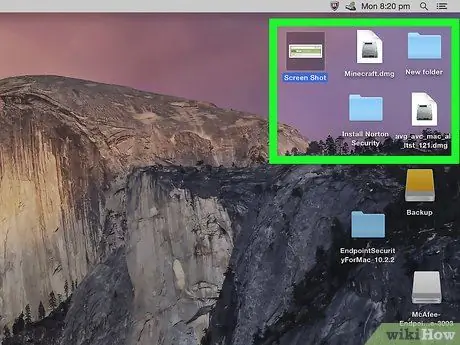
Кадам 1. Түшүнүү кантип CD түзүү иштери
Эгерде сиз файлдарды жана папкаларды компакт -дискте сактоону кааласаңыз, аларды сактоо үчүн файлдарды/папкаларды CDге жазсаңыз болот. Маалымат CDлерин ойнотуу мүмкүн эмес, бирок аларды башка сактагычтар сыяктуу эле (мисалы, флешка) көрүп, ачса болот.
- CDге жаздырыла турган файлдардын бир нече түрүнө сүрөттөр, видеолор жана документтер кирет.
- Эгерде сиз музыкалык файлдарды ойнотуу үчүн компакт -дискке жазгыңыз келсе (мисалы, CD -плеерде колдонулуучу компакт -диск), музыкалык компакт -дискти кантип жазууну карап көрүңүз.
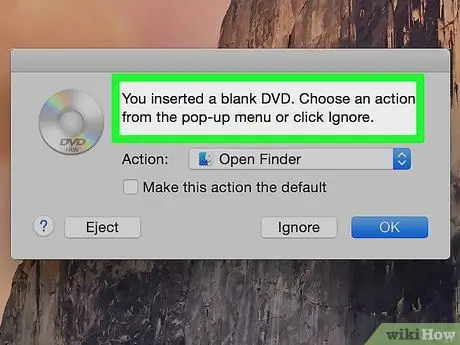
Кадам 2. Бош CDди компьютердин дискке салыңыз
Көпчүлүк Mac компьютерлеринде камтылган CD диск жок, андыктан бул үчүн сизге тышкы CD окурман керек болот.
Сиз Appleден тышкы диск окурманы 90 доллардан ашпаган сатып ала аласыз
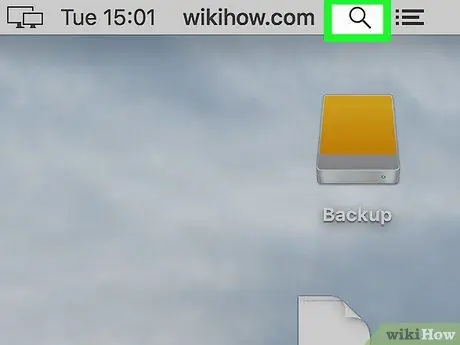
Кадам 3. Open Spotlight
Жогорку оң бурчтагы лупанын сөлөкөтүн чыкылдатыңыз.
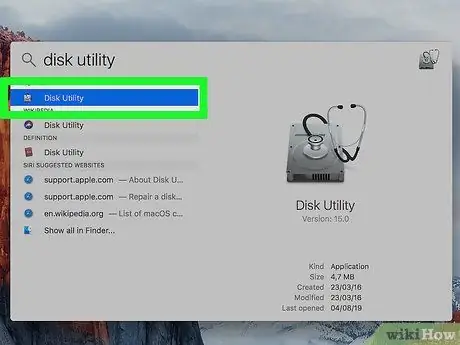
Step 4. Run Disk Utility
Пайда болгон издөө талаасына диск утилитасын терип, андан кийин эки жолу чыкылдатыңыз Disk Utility пайда болууда.
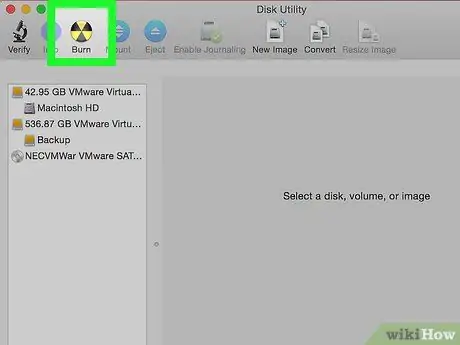
Кадам 5. Click Burn
Бул терезенин жогору жагындагы радиоактивдүү символго окшош сөлөкөт. Бул Finder терезесин ачат.
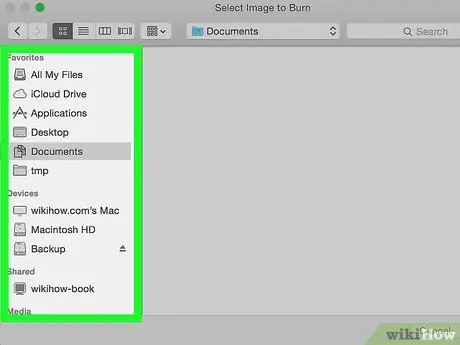
Кадам 6. Файл жайгашкан жерди тандаңыз
Күйгүңүз келген файлды сактагыңыз келген папканы чыкылдатыңыз. Бул папка терезенин сол жагында.
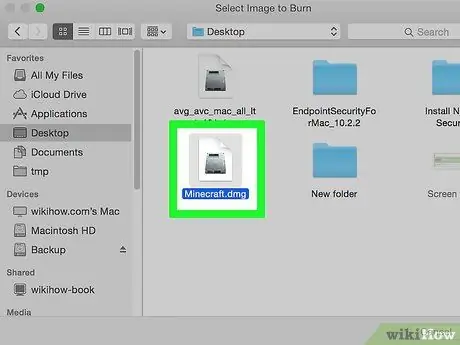
Кадам 7. Күйгүңүз келген файлды тандаңыз
Чычканды чыкылдатып, файлдардын топтомунун үстүнөн сүйрөңүз, эгер сиз алардын бардыгын тандагыңыз келсе. Эгерде сиз бир нече файлды тандагыңыз келсе, ар бир файлды чыкылдатып жатканда, Command баскычын басып турсаңыз болот.
Эгерде сиз файлды жазгыңыз келсе (мисалы, ISO), аны тандоо үчүн файлды чыкылдатыңыз
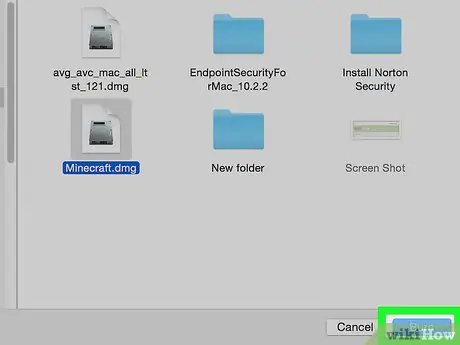
Кадам 8. Click оңдоо төмөнкү оң бурчунда
Finder терезеси жабылат.
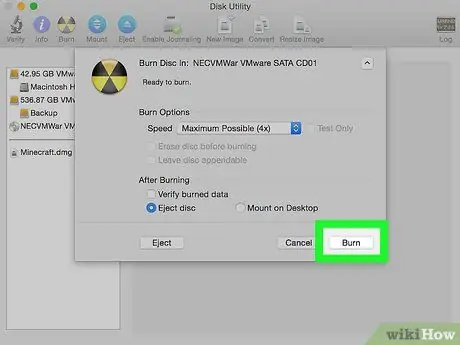
Кадам 9. Күйүү чыкылдатуу менен чыкылдатыңыз
Бул Disk Utility терезесинин жогору жагындагы калкыма терезеде. Аны басуу менен күйүү процесси башталат.
Сабыр кылыңыз, анткени процесс бир топ убакытты алышы мүмкүн
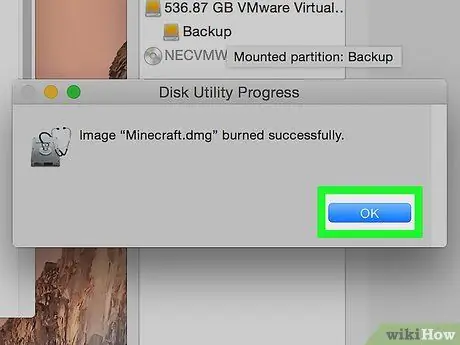
Кадам 10. Суралганда ОК басыңыз
Ал төмөнкү оң бурчта. Бул күйүү процесси ийгиликтүү аяктаганын көрсөтөт.
4 -метод 3: Windows компүтерине музыкалык CD жазуу
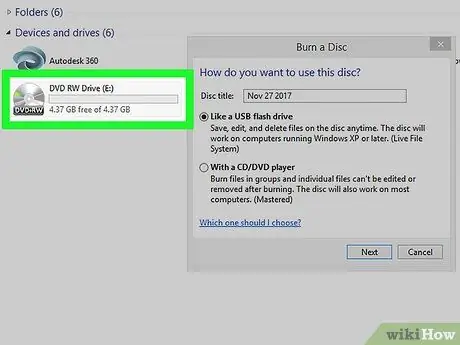
Кадам 1. Бош CDди компьютердин дискке салыңыз
Сиз таптакыр бош CD колдонгонуңузду текшериңиз.
- Эгерде CD колдонулган болсо, алгач анын мазмунун тазалап салыңыз.
- Сиз DVD дискти колдонушуңуз керек. Сиз диск лотогунан же жанынан "DVD" логотибин издеп таап биле аласыз.
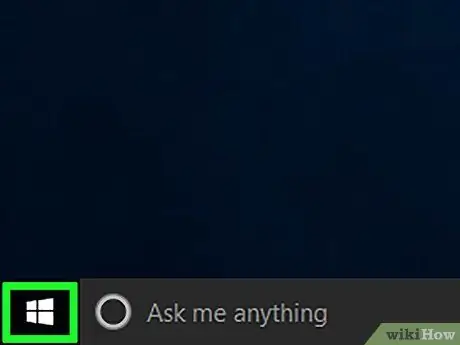
Кадам 2. Стартка өтүңүз
Муну төмөнкү сол бурчтагы Windows логотибин чыкылдатыңыз. Бул менюну алып келет.
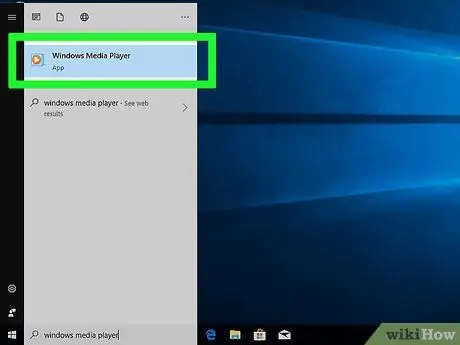
Кадам 3. Ишке Windows Media Player
Windows медиа ойноткучун терип, чыкылдатыңыз Windows Media Player бул издөө натыйжаларынын жогору жагында көрүнөт.
- Эгерде Windows Media Player опциясы издөө жыйынтыгынын жогору жагында көрүнбөсө, бул программа сиздин компьютериңизде орнотулбаганын билдирет.
- Эгерде сизде Windows Media Player орнотулган болбосо, iTunesти колдонуңуз. ITunesту компьютерге жүктөп алып, орнотуңуз, андан кийин кийинки ыкмага өтүңүз.
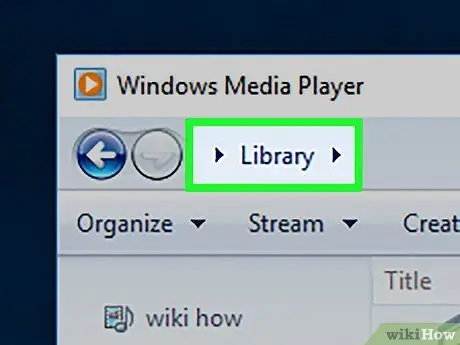
Step 4. Click Китепкана
Бул өтмөк Windows Media Player терезесинин жогорку сол жагында.
Эгерде Windows Media Player Музыкалык китепкана барагын ачса, бул кадамды жана кийинки кадамды өткөрүп жибериңиз
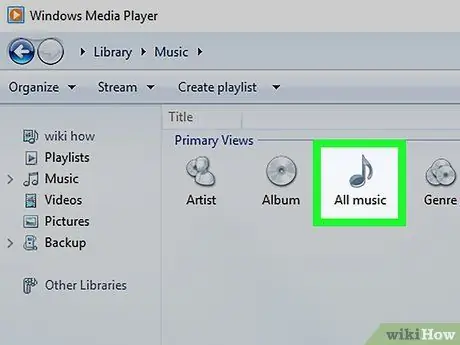
Кадам 5. Музыкалык китепкананы ачыңыз
Эки жолу чыкылдатуу менен категория баракчасына өтүңүз Музыка. Андан кийин, эки жолу чыкылдатуу менен компьютериңиздеги музыкалык файлдардын тизмесин ачыңыз Бардык музыка.
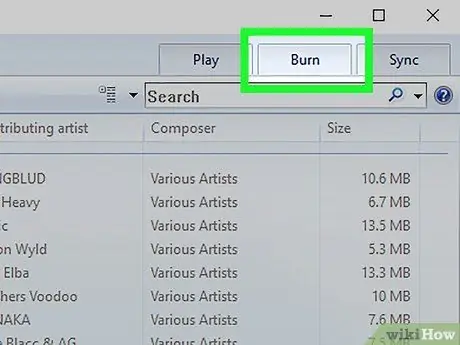
Кадам 6. Click Burn
Бул Windows Media Player терезесинин жогорку оң бурчунда.
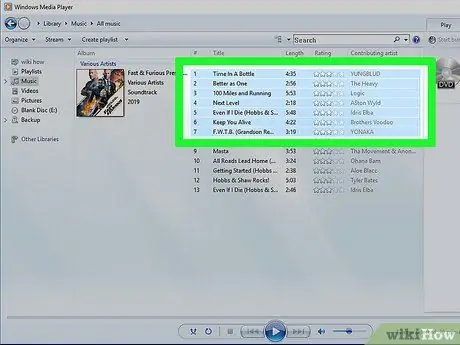
Кадам 7. Күйгүңүз келген музыканы тандаңыз
CDге кошкуңуз келген ар бир ырды чыкылдатып жатканда Ctrl баскычын басып туруңуз.
Адатта, сиз бир CDге 70-80 мүнөттүк музыканы күйгүзө аласыз
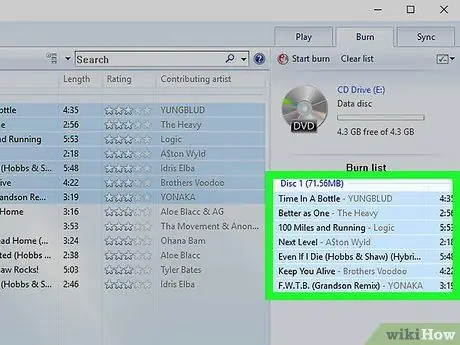
Кадам 8. "Өрттөө" өтмөгүнө музыканы кошуңуз
Тандалган ырларыңыздын бирин чыкылдатып, терезенин оң жагындагы "Өрттөө" өтмөгүнүн каптал тилкесине сүйрөңүз, анан ырды ошол жерге таштаңыз. Тандалган бардык ырлар "Өрттөө" өтмөгүндө көрсөтүлөт.
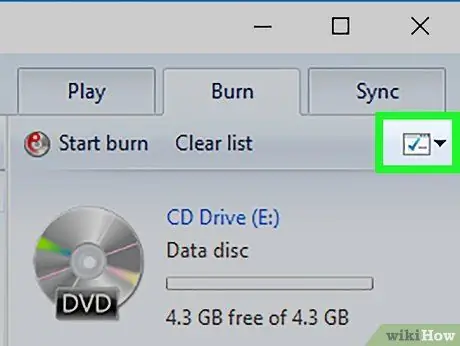
Кадам 9. "Жолдор" сөлөкөтүн чыкылдатыңыз
Жашыл чеки бар бул ак кутуча "Күйүк" өтмөгүнүн жогору жагында. Ачылуучу меню көрсөтүлөт.
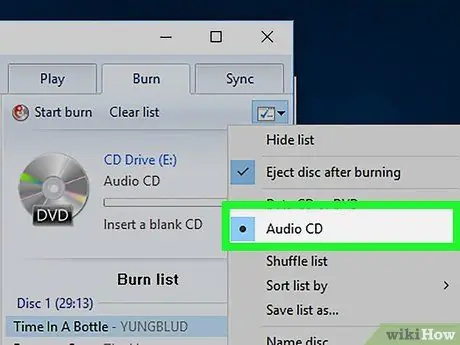
Step 10. Click Аудио CD
Бул параметр ачылуучу менюнун ортосунда.
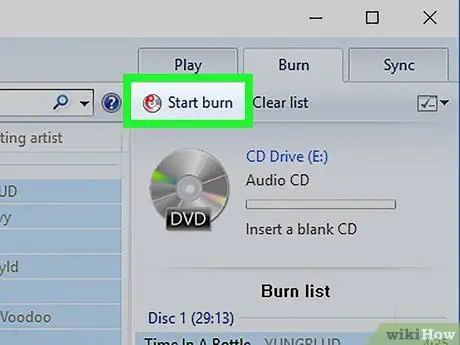
Кадам 11. Күйүп баштоону басыңыз
Баскыч "Күйгүзүү" каптал тилкесинин жогору жагында жайгашкан. Тандалган ыр CDге жазылат.
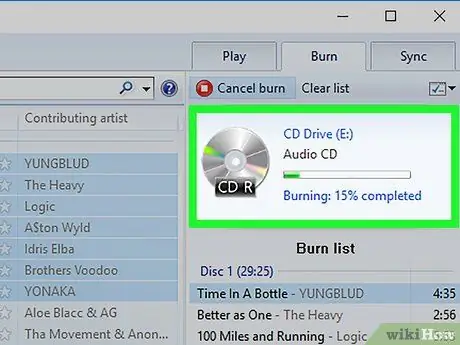
Кадам 12. CD күйүп бүткөнчө күтө туруңуз
Сиздин CD күйүп бүткөндө чыгарылат. Процесс аяктагандан кийин, аны CD ойноткучта ойнотсоңуз болот (мисалы, машинада CD ойноткуч).
4 -метод 4: Музыкалык CDди Mac компьютерине жазыңыз
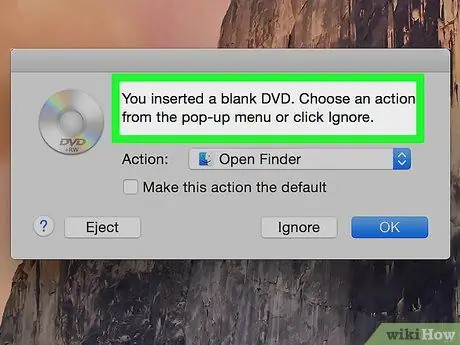
Кадам 1. Бош CDди компьютердин дискке салыңыз
Көпчүлүк Mac компьютерлеринде камтылган CD-диск жок, андыктан бул үчүн сизге тышкы CD-окурман керек болот.
Сиз Appleден тышкы диск окурманы 90 доллардан ашпаган сатып ала аласыз
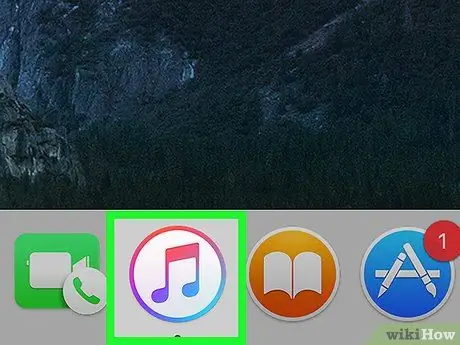
Кадам 2. Itunesту ишке киргизиңиз
Муну iTunes фонуна эки жолу чыкылдатыңыз, ал ак фондо түстүү музыкалык нота.
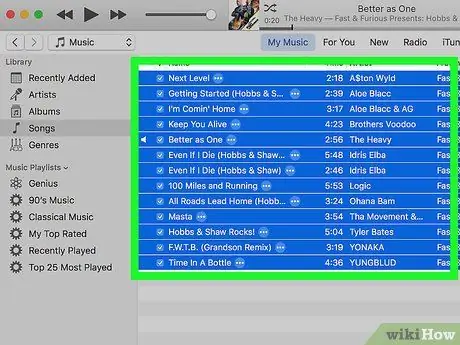
Кадам 3. Күйгүңүз келген ырды тандаңыз
CDге кошкуңуз келген ар бир ырды чыкылдатып жатканда Command (Windows колдонуп жатсаңыз Ctrl баскычын) басып туруңуз.
- Көпчүлүк дисктерде 70-80 мүнөттүк музыка сакталат.
- Балким, сиз өтмөктү басышыңыз керек Ырлар ITunesте ырлардын тизмесин тандоо үчүн, аларды тандап алыңыз.
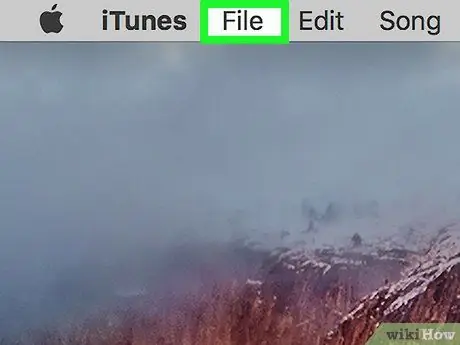
Кадам 4. Click сол жогорку бурчунда File
Ачылуучу меню көрсөтүлөт.
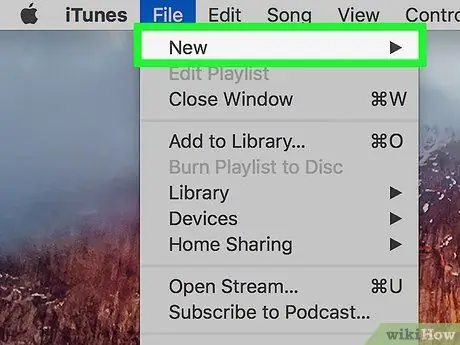
Кадам 5. Жаңы тандоо бул ачылуучу менюда файлдар.
Калкып чыкма меню көрсөтүлөт.
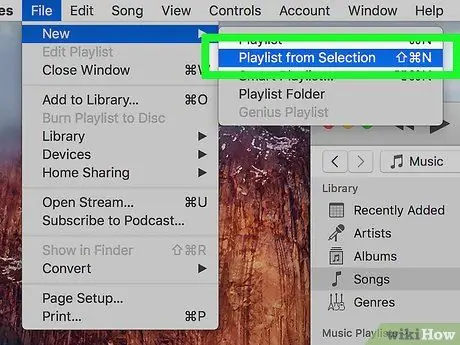
Кадам 6. чыкылдатуу менюсунан тандоодон ойнотмо тизмесин чыкылдатыңыз
Бардык тандалган музыканы камтыган жаңы ойнотмо тизме түзүлөт.
Улантуудан мурун анын атын терип, Return басуу менен ойнотмо тизмеге ат койсоңуз болот
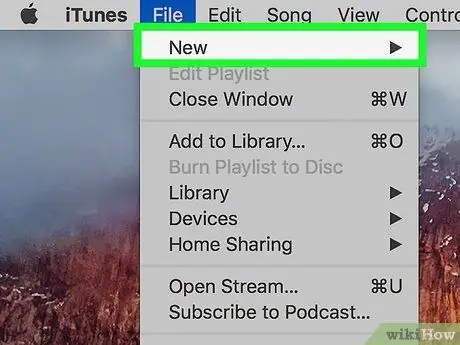
Кадам 7. Click File жогорку оң бурчунда
Ачылуучу меню кайра көрсөтүлөт.
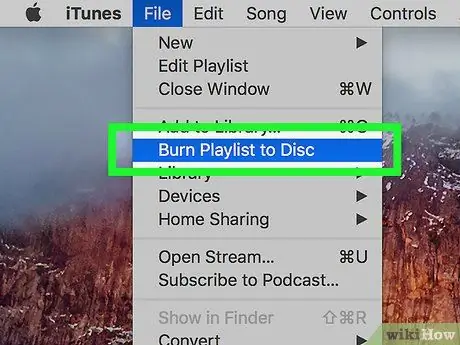
Кадам 8. Дискке ойнотмо тизмесин күйгүзүү
Бул параметр ачылуучу менюда Файл. Калкыма терезе ачылат.
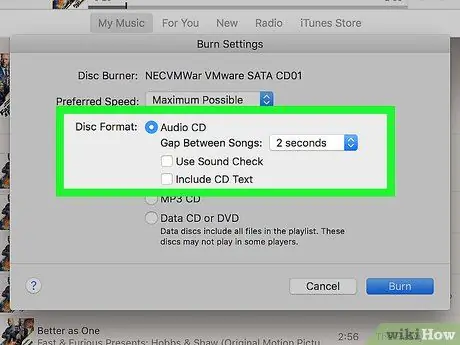
Кадам 9. Калкып чыкма терезенин жогору жагындагы "Аудио CD" кутучасын текшериңиз
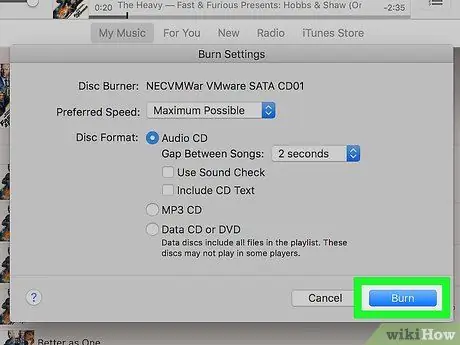
Кадам 10. Терезенин ылдый жагындагы Өрттөө дегенди басыңыз
Компьютер сиз тандаган ырды CDге жаза баштайт.
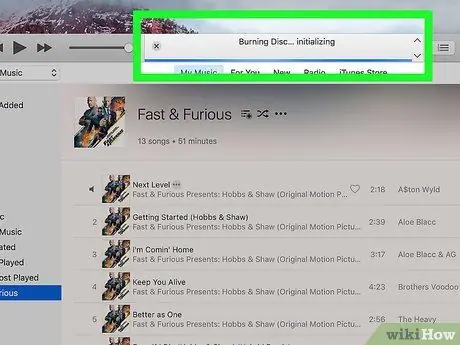
Кадам 11. CD күйүп бүткөнчө күтө туруңуз
Сиздин CD күйүп бүткөндө чыгарылат. Процесс аяктагандан кийин, аны CD ойноткучта ойнотсоңуз болот (мисалы, машинада CD ойноткуч).
Кеңештер
- Файлдарды күйгүзгөндө ар дайым жаңы, сапаттуу CD колдонуңуз.
- Сиз компакт -дисктерди iTunes сыяктуу ар кандай тиркемелерди колдонуп өрттөй аласыз.
- Маалымат файлдарын CDге "өрттөө" негизинен файлдарды көчүрүү жана аларды CDге чаптоо менен бирдей, ал эми аудио CD түзүү - бул атайын программалык камсыздоону талап кылган процесс.






